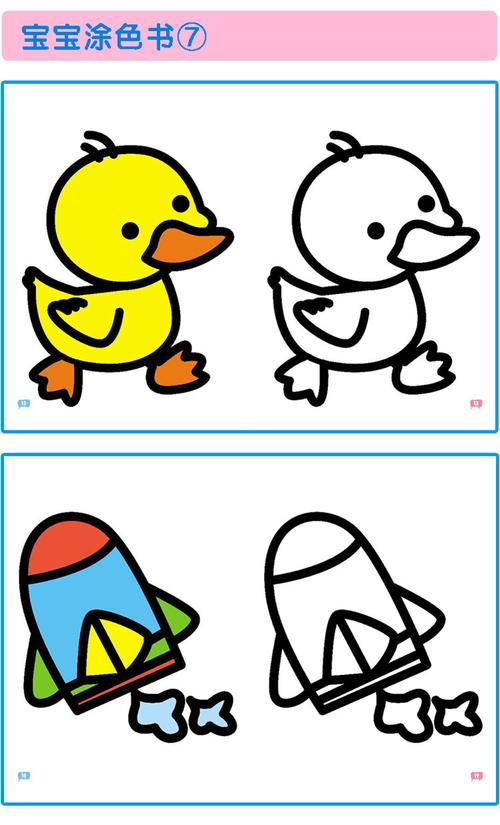在CS:GO(Counter-Strike: Global Offensive)游戏中,你可以通过以下步骤来开启帧数显示:
1. 打开CS:GO游戏客户端。
2. 进入游戏主菜单。
3. 点击左上角的"设置"(Settings)按钮。
4. 在弹出的设置菜单中,选择"游戏设置"(Game Settings)选项。
5. 在游戏设置菜单中,找到并点击"开发者控制台"(Developer Console)选项。确保该选项处于启用状态。
6. 退出设置菜单并返回游戏主界面。
7. 按下键盘上的"`"键(也被称为波浪线键,位于数字键1左边),打开开发者控制台。
8. 在开发者控制台中,输入以下指令并按下回车键:
```
cl_showfps 1
```
这会开启帧数显示功能。
现在,你应该能够在游戏屏幕上看到帧数的显示。帧数显示通常位于屏幕的右上角,显示当前游戏的帧率。
请注意,如果你不需要帧数显示,可以重复上述步骤并将指令中的"1"改为"0",或者直接关闭开发者控制台(按下"`"键)来隐藏帧数显示。
希望这能帮助你开启帧数显示功能并获得所需的信息。祝你游戏愉快!